- 8 Haz 2024
- 8,520
- 4,325
- 3,424
GIGABYTE anakartlarında AMD dahili GPU’yu açmak veya kapatmak, sistem performansını ve kaynak kullanımını optimize etmek için önemli. Bu rehberde, anakart BIOS’unda gerekli ayarların nasıl yapılacağını adım adım açıklıyoruz.

Öncelikle, bilgisayarınızı yeniden başlatarak BIOS’a erişmeniz gerekiyor. Sistem açılırken, “Del” tuşuna basarak BIOS’a girin. Bu, sizi GIGABYTE anakartın BIOS arayüzüne yönlendirecek.
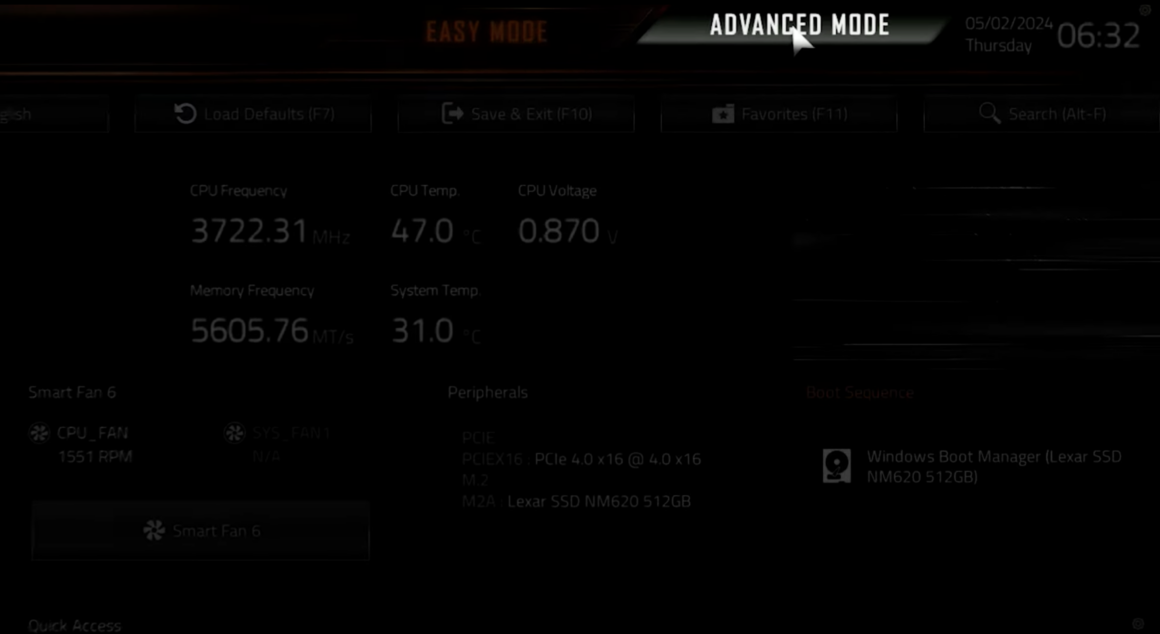
BIOS arayüzü açıldığında, başlangıçta “Easy Mode” (Kolay Mod) ile karşılaşacaksınız. “Advanced Mode” (Gelişmiş Mod) seçeneğine geçmek için F2 tuşuna basın veya sağ üst köşedeki “Advanced Mode” düğmesini kullanın.
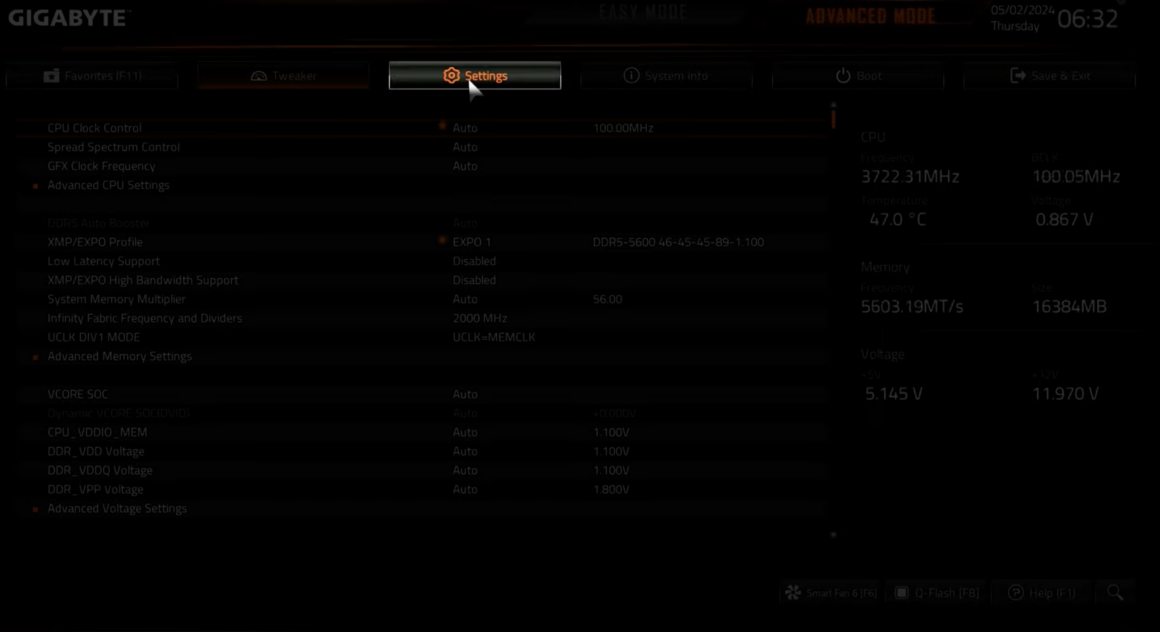
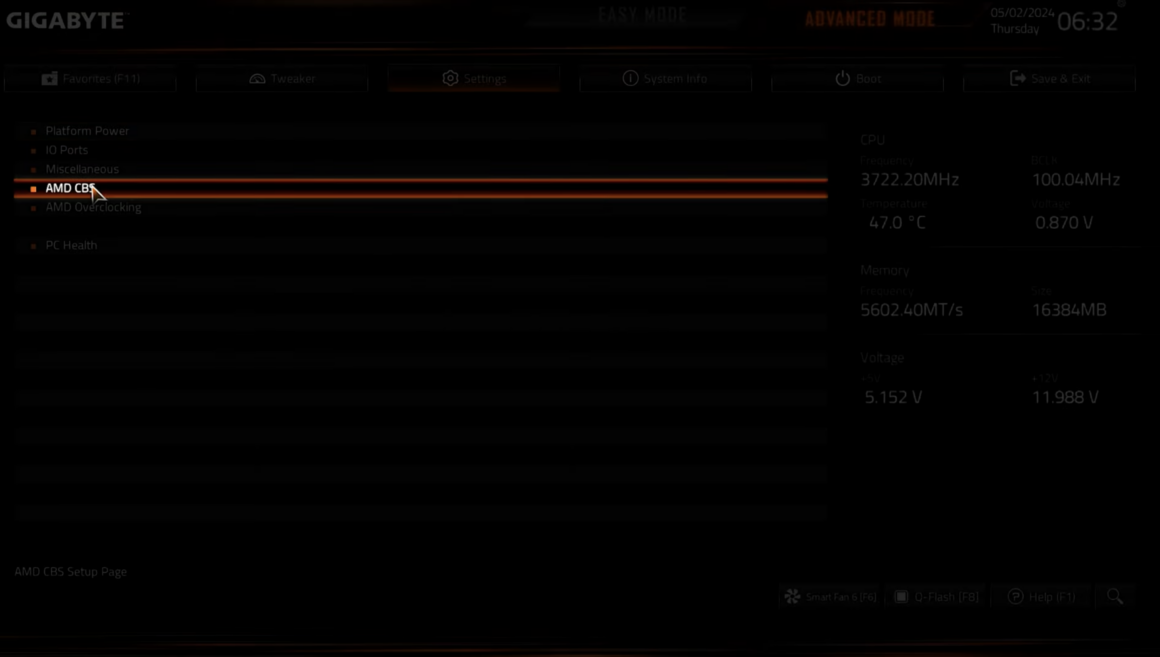
Advanced Mode’a geçtikten sonra, üst menüden “Settings” (Ayarlar) sekmesine gidin. Ardından, “AMD CBS” bölümüne girin. Bu bölüm, işlemci ve entegre grafik ayarlarını içerir.
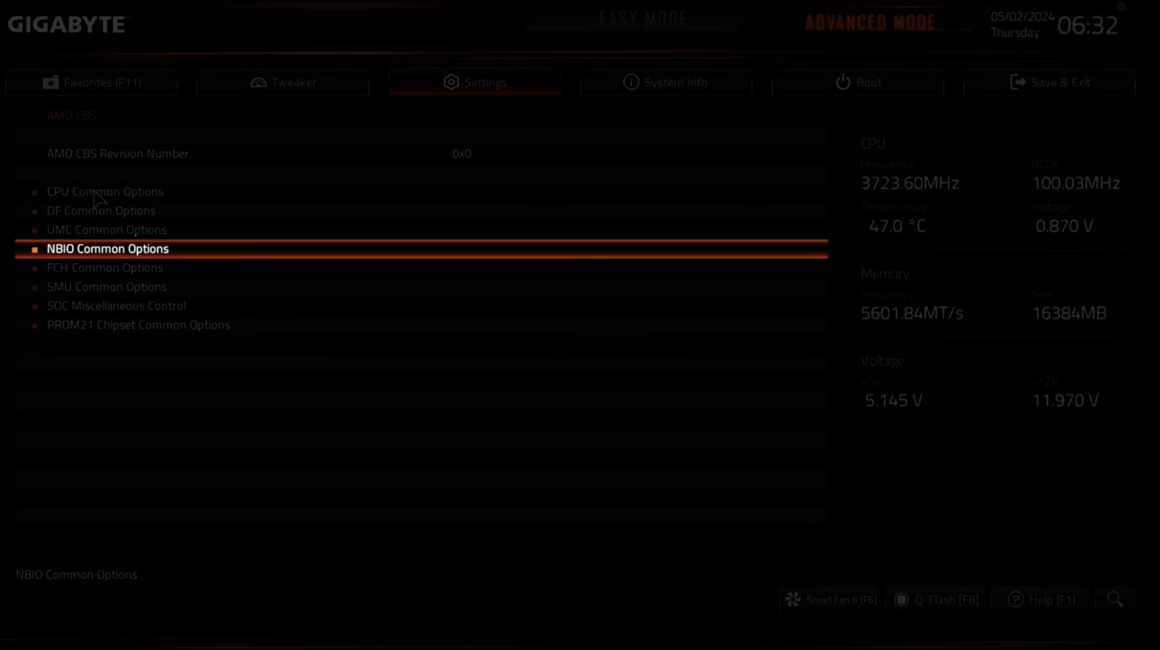
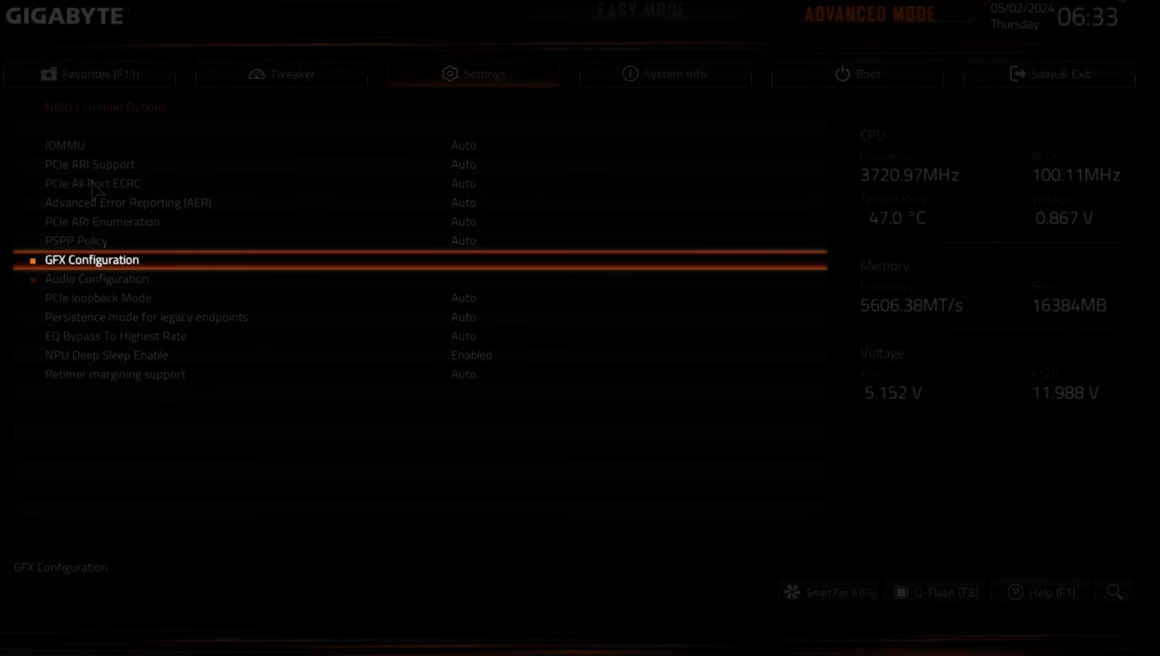
AMD CBS menüsünde, “NBIO Common Options” seçeneğini bulun ve tıklayın. Burada, “GFX Configuration” (Grafik Yapılandırması) adlı bir seçenek göreceksiniz. Bu menüde, dahili ve harici GPU ayarlarını yapılandırabilirsiniz.
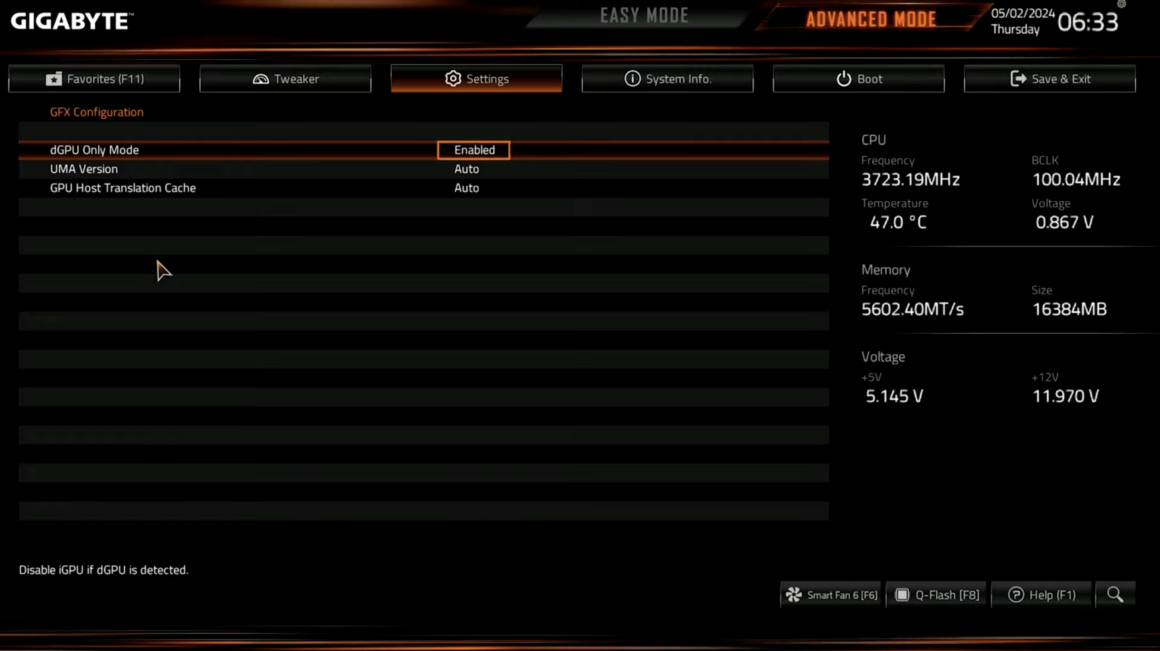
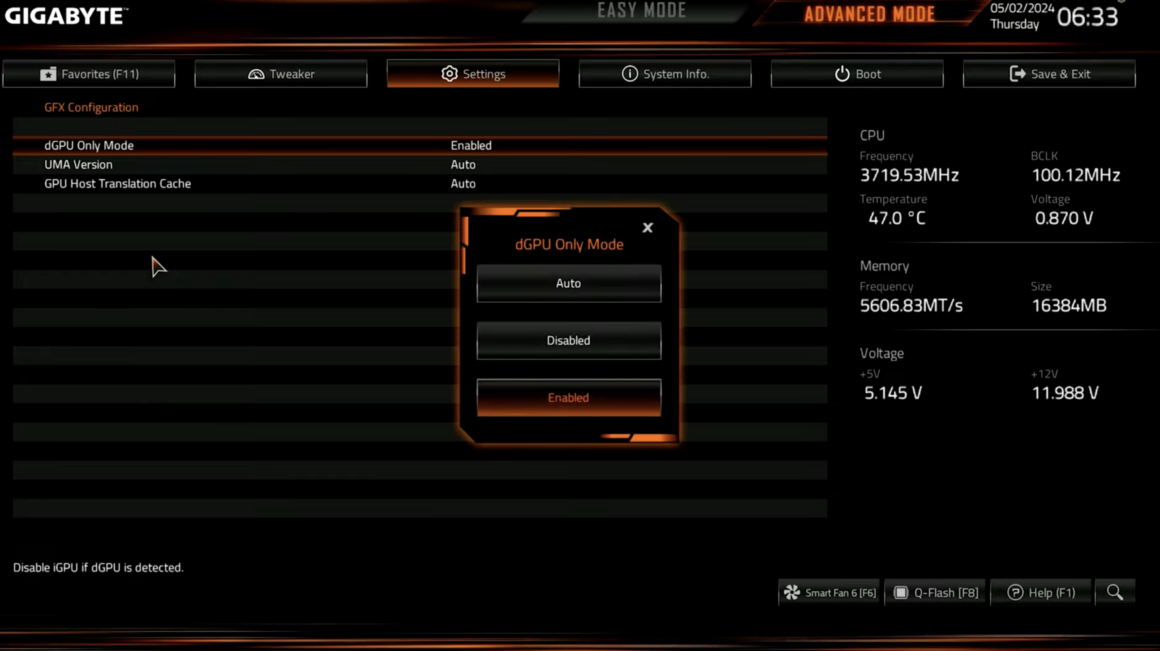
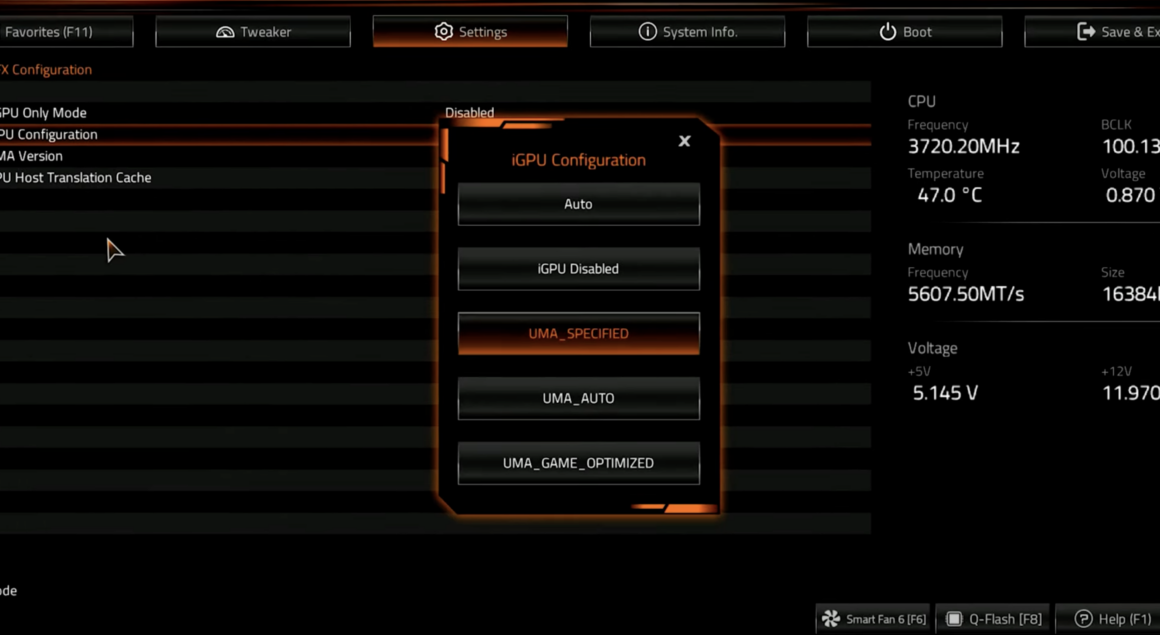
Eğer dahili GPU’yu etkinleştirdikten sonra ayırılımış belleği kontrol etmek isterseniz, ”UMA_SPECIFIED” ayarını seçin, ardından “UMA Frame Buffer Size” ayarına gidin. Bu seçenek, dahili GPU’ya ne kadar bellek tahsis edileceğini belirler. Varsayılan olarak, “Auto” (Otomatik) seçeneğinde bırakılması tavsiye edilir. Ancak, isterseniz belirli bir miktarda bellek ayırabilirsiniz.

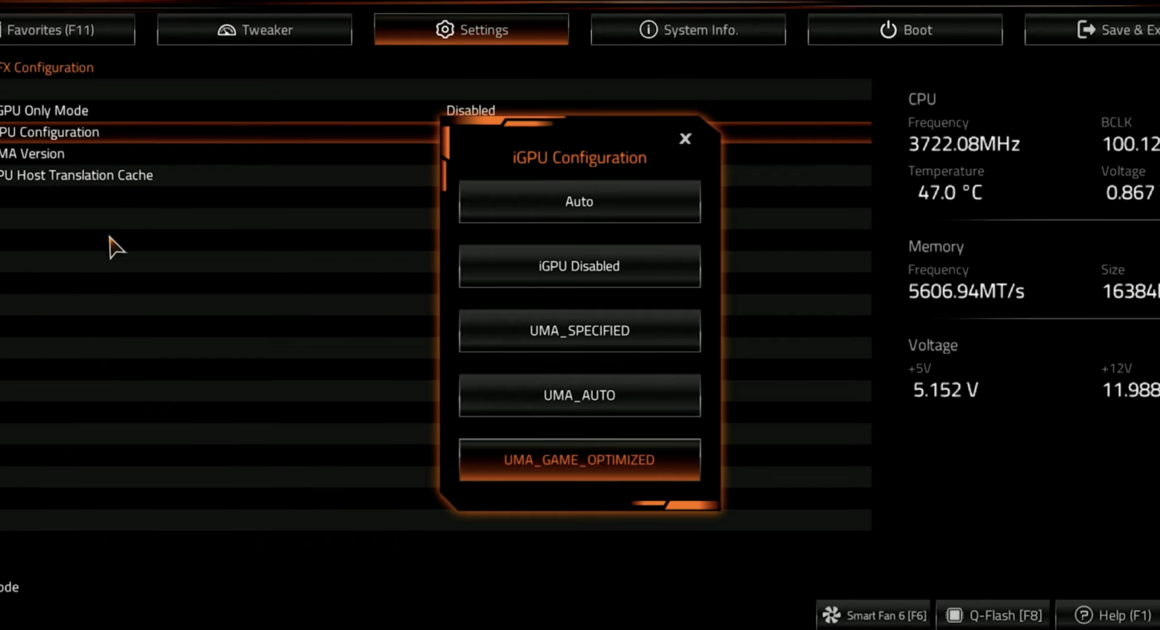
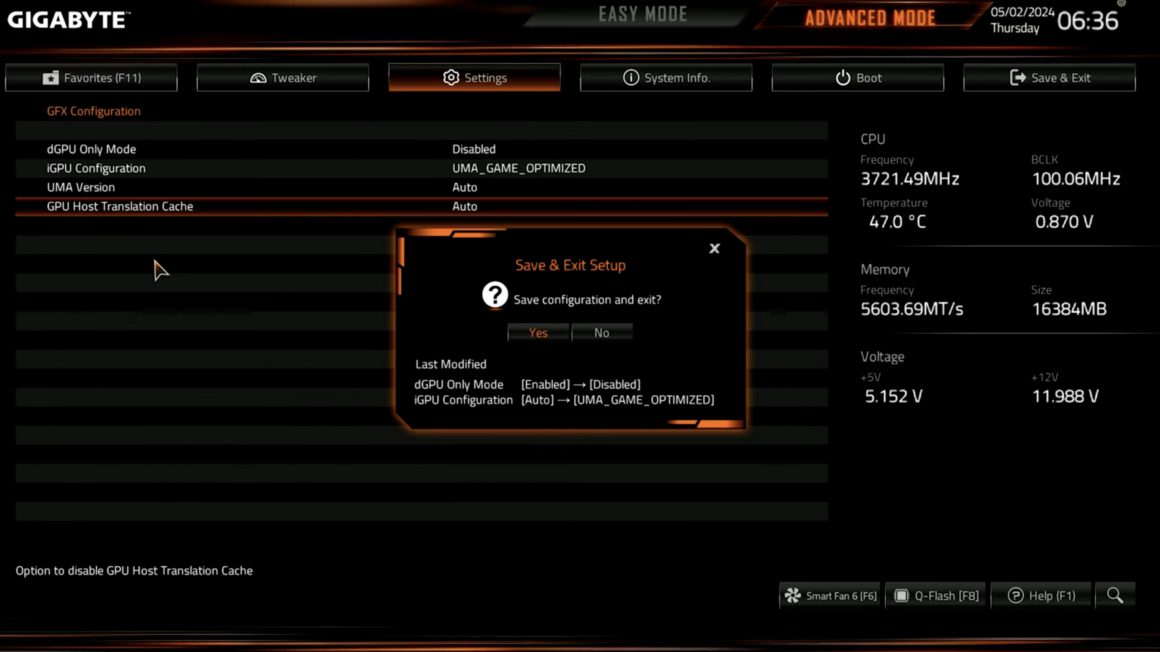
Yapılan tüm ayarları kaydetmek için, F10 tuşuna basarak değişiklikleri onaylayın ve BIOS’tan çıkın. Sisteminiz yeniden başlatılacak ve yapılan ayarlar geçerli olacak.
BIOS’a Giriş

Öncelikle, bilgisayarınızı yeniden başlatarak BIOS’a erişmeniz gerekiyor. Sistem açılırken, “Del” tuşuna basarak BIOS’a girin. Bu, sizi GIGABYTE anakartın BIOS arayüzüne yönlendirecek.
Easy Mod’dan Advanced Mod’a Geçiş
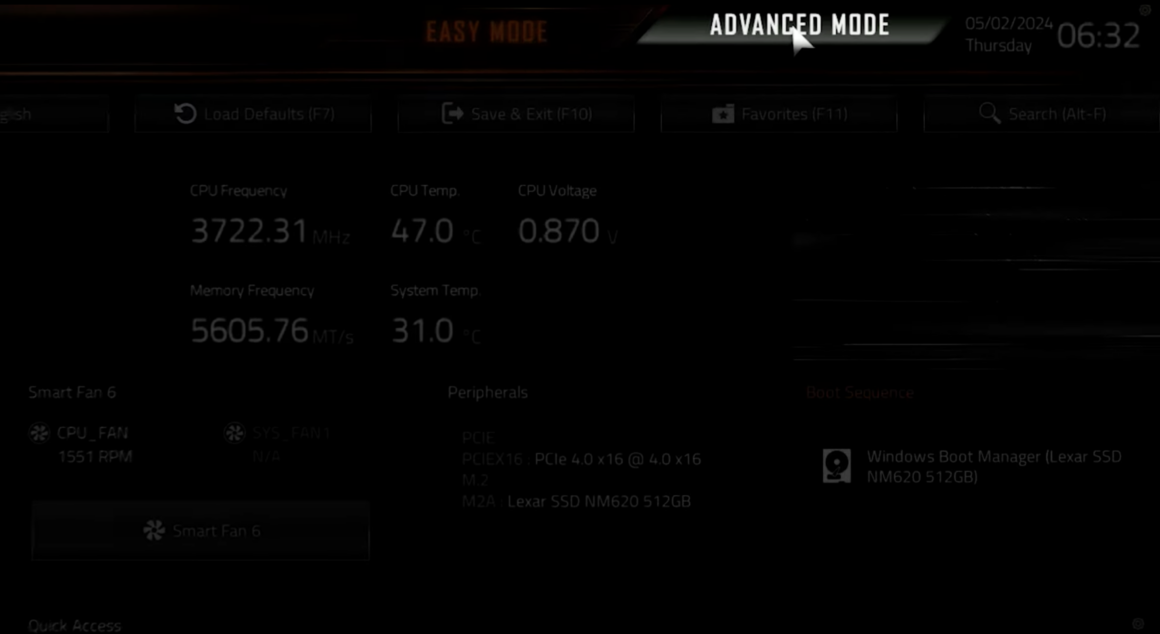
BIOS arayüzü açıldığında, başlangıçta “Easy Mode” (Kolay Mod) ile karşılaşacaksınız. “Advanced Mode” (Gelişmiş Mod) seçeneğine geçmek için F2 tuşuna basın veya sağ üst köşedeki “Advanced Mode” düğmesini kullanın.
AMD CBS Ayarlarına Erişim
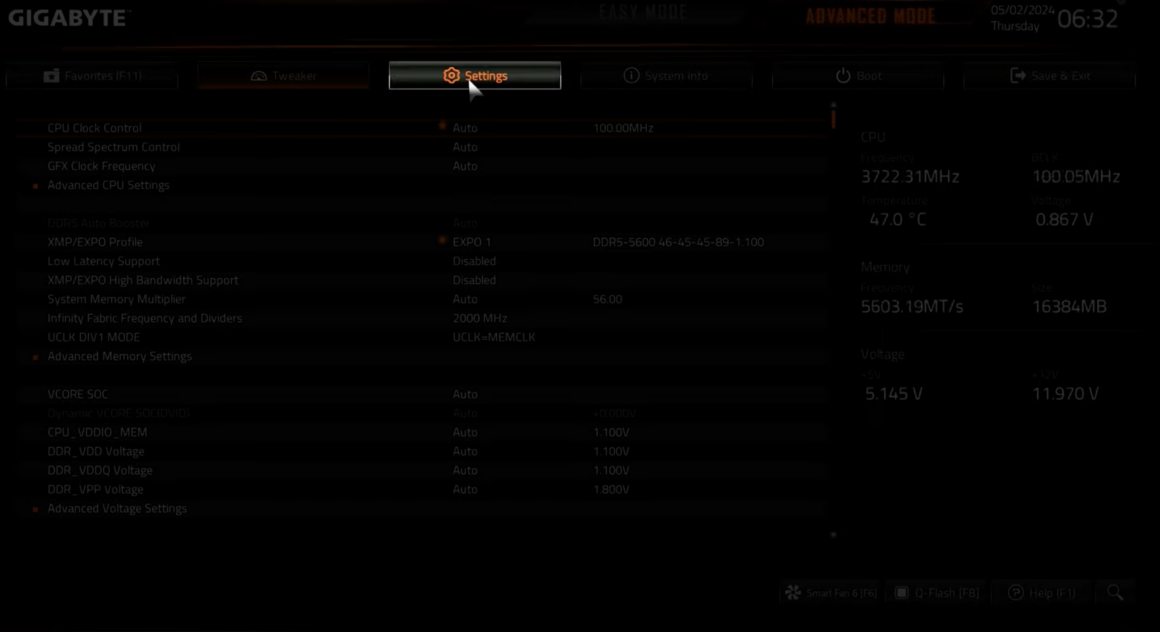
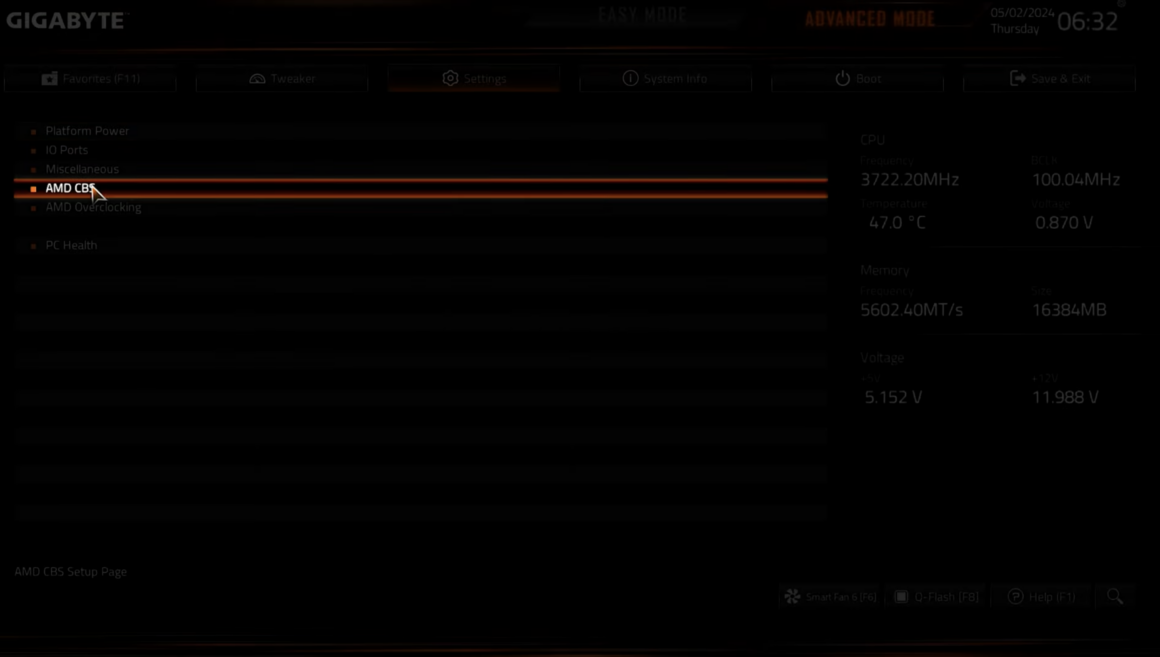
Advanced Mode’a geçtikten sonra, üst menüden “Settings” (Ayarlar) sekmesine gidin. Ardından, “AMD CBS” bölümüne girin. Bu bölüm, işlemci ve entegre grafik ayarlarını içerir.
Grafik Ayarları Yapılandırma
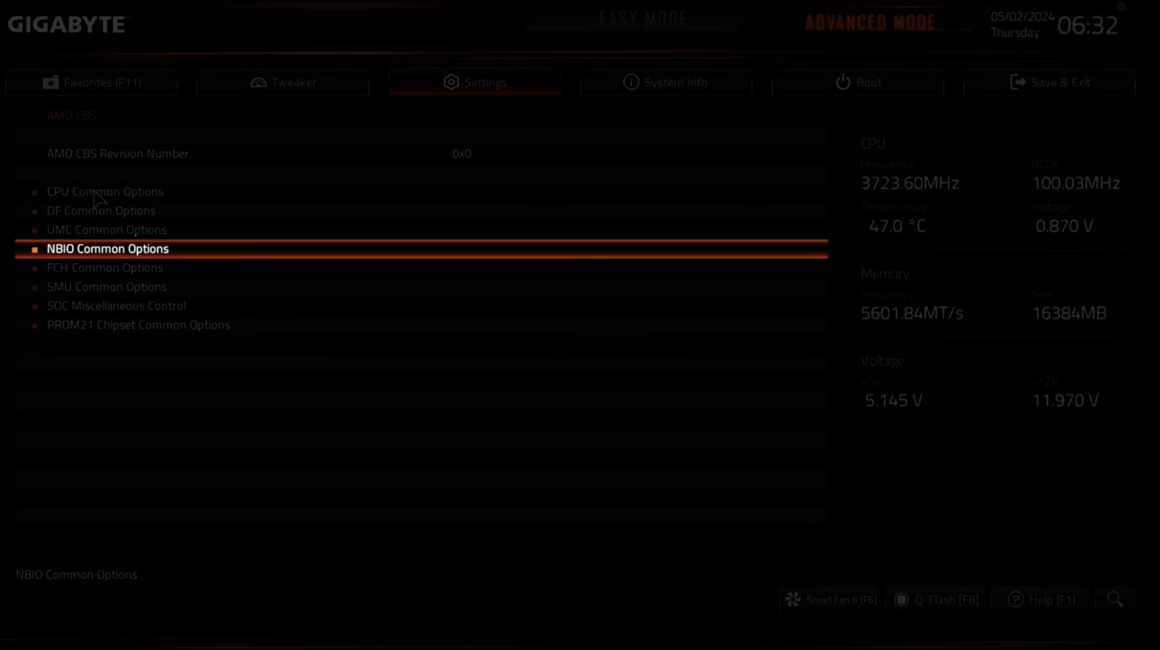
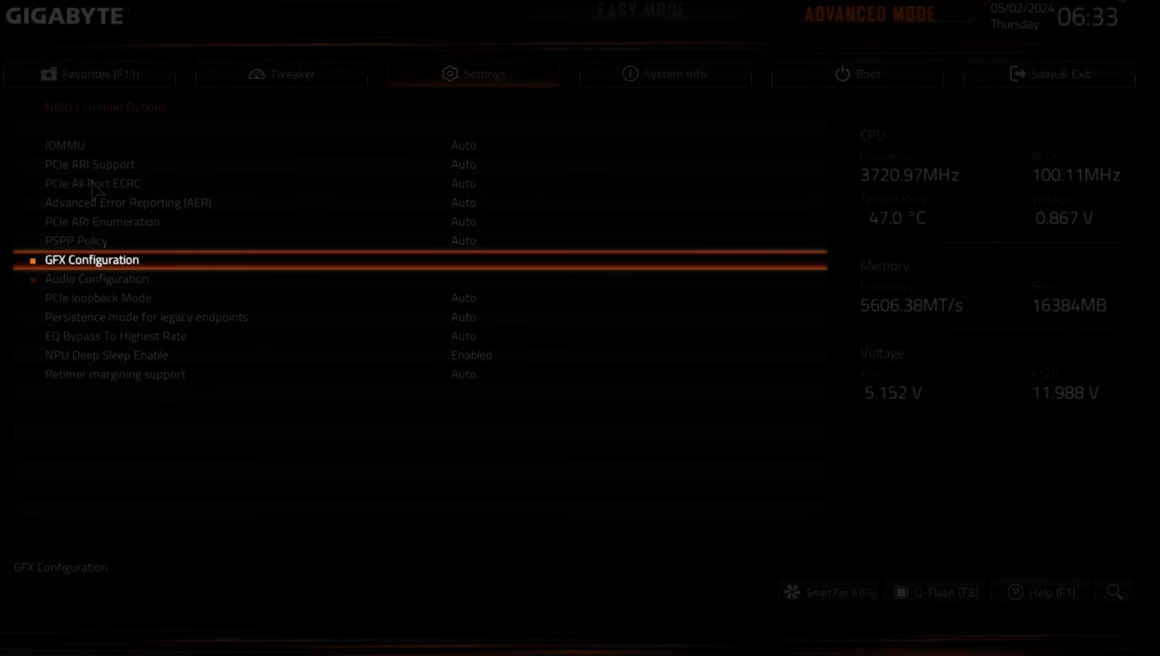
AMD CBS menüsünde, “NBIO Common Options” seçeneğini bulun ve tıklayın. Burada, “GFX Configuration” (Grafik Yapılandırması) adlı bir seçenek göreceksiniz. Bu menüde, dahili ve harici GPU ayarlarını yapılandırabilirsiniz.
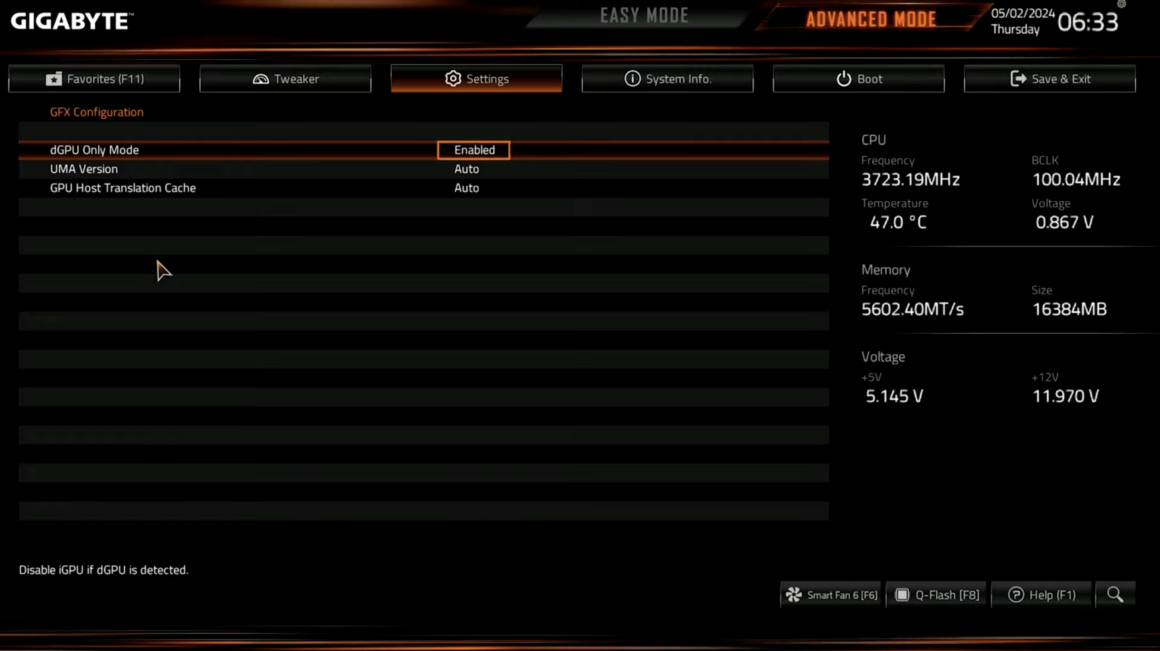
- dGPU Only Mode (Harici GPU Modu): Bu ayar, sadece harici GPU’nun kullanılmasını sağlar ve dahili GPU’yu devre dışı bırakır. Bu modu aktif hale getirmek için, “dGPU Only Mode” seçeneğini “Enabled” (Etkin) yapın.
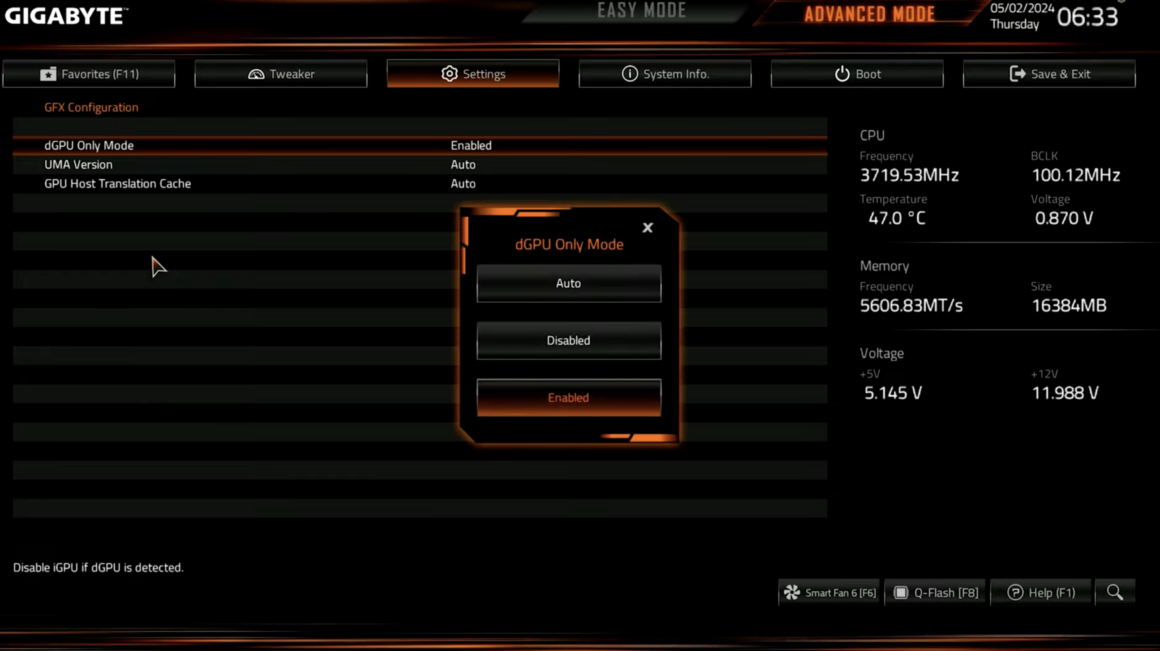
- iGPU (Dahili GPU) Kullanımı: Dahili GPU’yu etkinleştirmek için, “dGPU Only Mode” ayarını “Disabled” (Devre Dışı) yapın. Bu ayar kapatıldığında, dahili GPU’nun kullanılabilir hale geldiğini göreceksiniz.
Dahili GPU İçin Bellek Tahsisi
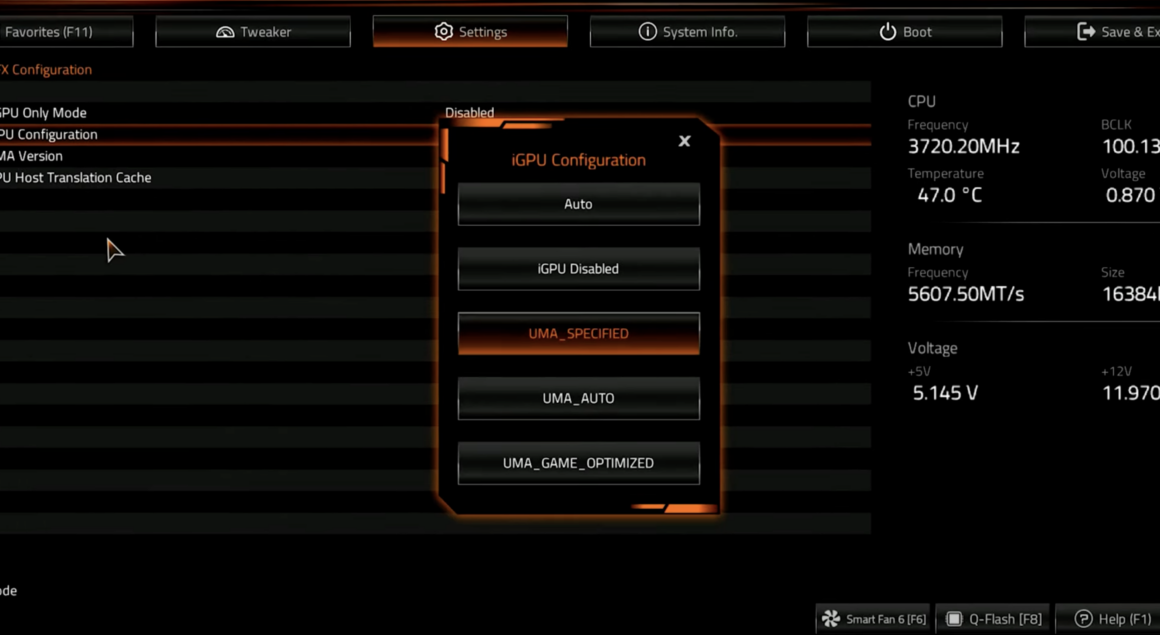
Eğer dahili GPU’yu etkinleştirdikten sonra ayırılımış belleği kontrol etmek isterseniz, ”UMA_SPECIFIED” ayarını seçin, ardından “UMA Frame Buffer Size” ayarına gidin. Bu seçenek, dahili GPU’ya ne kadar bellek tahsis edileceğini belirler. Varsayılan olarak, “Auto” (Otomatik) seçeneğinde bırakılması tavsiye edilir. Ancak, isterseniz belirli bir miktarda bellek ayırabilirsiniz.

- UMA Frame Buffer Size: Bellek tahsisi için uygun bir boyut seçin. Tavsiye edilen ayar, sistemin otomatik olarak belirlediği değer olan “Auto” oluyor.
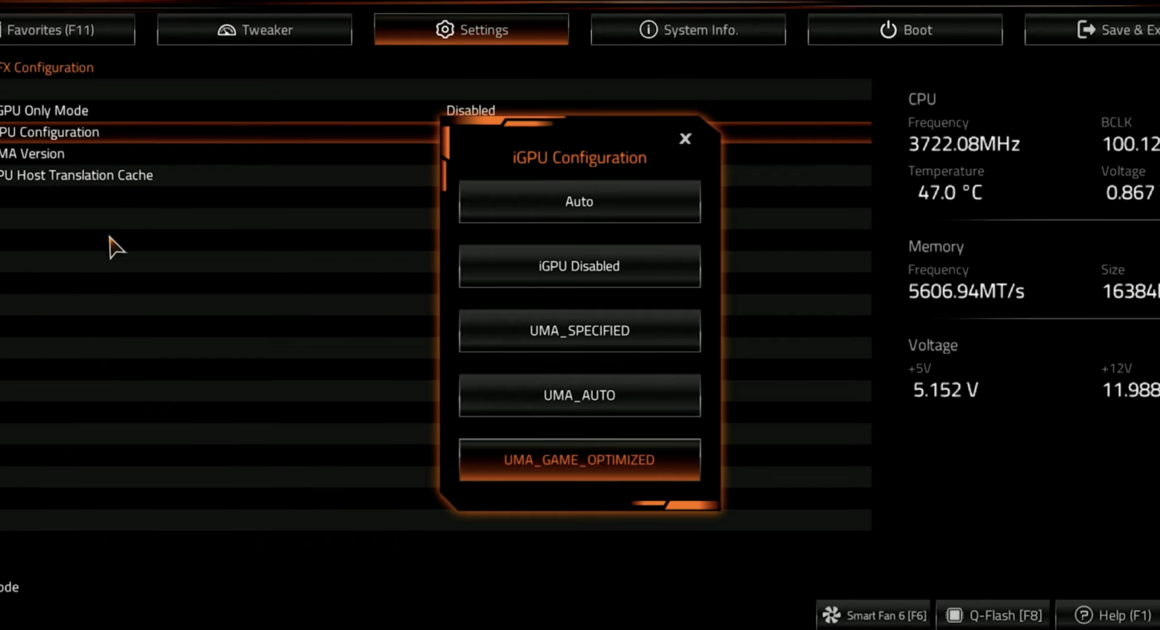
- UMA Game Optimized (Oyun İçin Optimize Edilmiş): Bu ayar, dahili GPU’nun oyun performansını optimize eder. Eğer oyun oynayacaksanız, bu modu aktif hale getirin.
Ayarları Kaydetme ve Çıkış
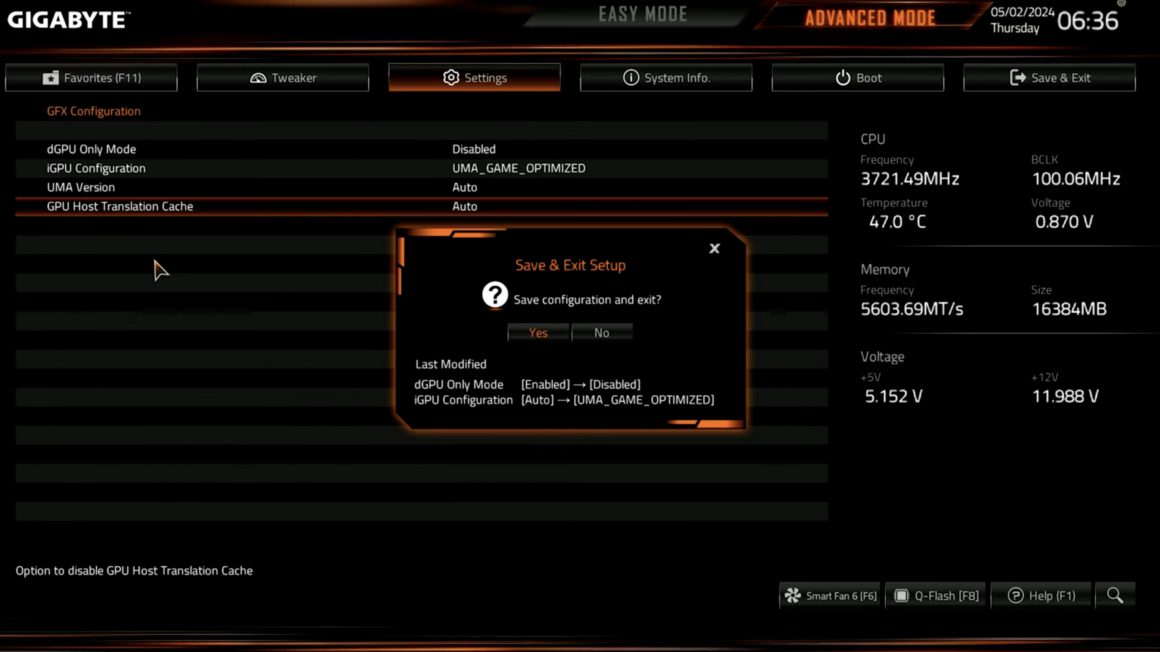
Yapılan tüm ayarları kaydetmek için, F10 tuşuna basarak değişiklikleri onaylayın ve BIOS’tan çıkın. Sisteminiz yeniden başlatılacak ve yapılan ayarlar geçerli olacak.





